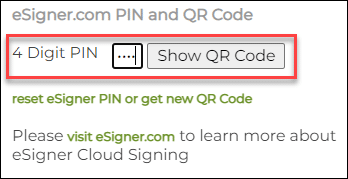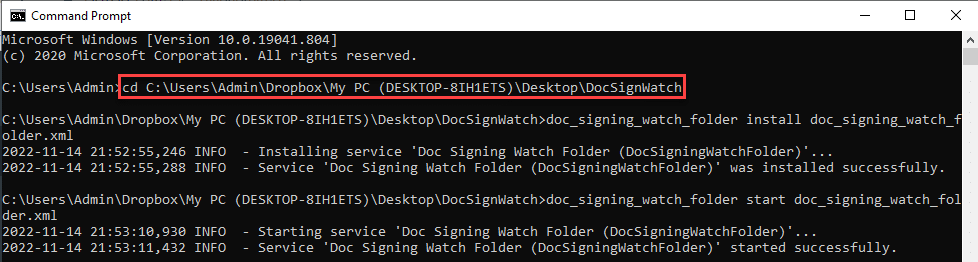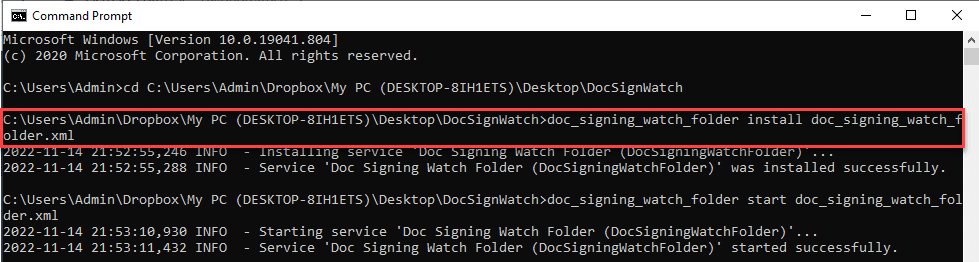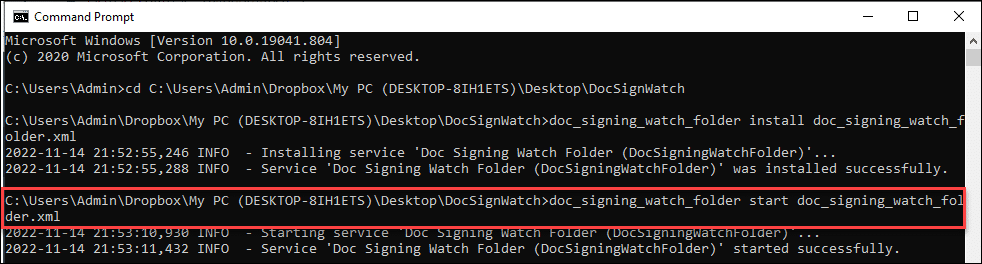대한 설치 및 운영 가이드입니다. 문서 서명 감시 폴더 서비스– 대량의 전자 문서(PDF 포함)를 폴더에 넣기만 하면 서명하는 데 사용할 수 있는 Windows 및 Linux용 서명 서비스입니다.
문서 서명 감시 폴더 서비스에는 두 가지 구성 요소가 있습니다. 첫 번째는 SSL.com 문서 서명 인증서 전자 문서에 디지털 서명하는 데 사용됩니다. 고객은 필요에 따라 개별 유효성 검사(IV), 조직 유효성 검사(OV) 또는 개별 유효성 검사 + 조직 유효성 검사(IV+OV) 문서 서명 인증서의 세 가지 유형 중에서 선택할 수 있습니다. 공개적으로 신뢰할 수 있는 인증 기관이자 AATL(Adobe Approved Trust List)의 구성원인 SSL.com의 문서 서명 인증서는 전 세계적으로 신뢰할 수 있습니다.
SSL.com의 문서 서명 인증서 Adobe PDF 및 Microsoft Office 문서의 디지털 서명 및 인증에 대해 전 세계적으로 신뢰할 수 있습니다. 안전한 디지털 서명으로.
eSigner 문서 서명에 대한 가격 책정 가이드를 확인하십시오.
문서 서명 감시 폴더 서비스를 사용하려면 문서 서명 인증서가 eSigner 클라우드 서명에 등록되어야 합니다. 이를 수행하는 방법에 대한 가이드는 다음과 같습니다. 원격 문서 서명을 위해 eSigner에 등록
일회용 암호(OTP) 요구 사항 없이 문서 서명 감시 폴더에서 대용량 문서에 서명하고 전자 문서에서 서명자로 조직 이름을 표시하려는 고객은 문의해야 합니다. support@ssl.com OV(Organization Validation) 문서 서명 인증서를 eSealing 인증서로 변환하도록 합니다. eSealing에 대한 자세한 내용은 다음 기사를 참조하십시오. 디지털 서명 eSealing을 사용한 대용량 문서 서명.
문서 서명 감시 폴더 Yaml 소스 파일 업데이트
설치하기 전에 DocSign감시폴더, eSigner 문서 서명 인증서 및 SSL.com 계정 자격 증명이 doc_signing_watch_folder.yaml 구성 파일에 설정되어야 합니다. 다음은 다음으로 채워진 Yaml 파일의 샘플 형식입니다. 전자 서명자 데모 값:
# 서명되지 않은 PDF 문서가 선택되는 입력 폴더 경로. 설치 전에 폴더를 만들어야 합니다.
입력_폴더_경로: /usr/share/docsigning_watch_folder/입력
# 서명된 PDF 문서가 기록되는 출력 폴더 경로. 설치 전에 폴더를 만들어야 합니다.
출력_폴더_경로: /usr/share/docsigning_watch_folder/출력
# 일부 오류로 인해 서명할 수 없는 서명되지 않은 PDF 문서가 작성된 오류 폴더 경로입니다. 설치 전에 폴더를 만들어야 합니다.
오류_폴더_경로: /usr/share/docsigning_watch_folder/오류
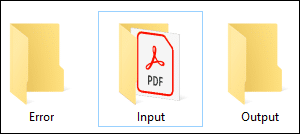
# RA 사용자 이름. 이 변수는 필수이며 SSL.com 계정 사용자 이름을 지정합니다.
_ 이름: 디자이너_데모
# RA 사용자 비밀번호. 이 변수는 필수이며 SSL.com 계정 암호를 지정합니다.
암호: esigner데모#1
# PDF 문서 서명에 사용할 자격 증명 ID입니다.
자격 증명_ID: 2db6ea7a-1cc2-4523-a75f-b4d6b87499c0
# 2FA에 대한 TOTP 비밀. eSeal에는 사용되지 않습니다.
totp_secret: RDXYgV9qju+6/7GnMf1vCbKexXVJmUVr+86Wq/8aIGg
eSigner 자격 증명 ID 찾기
- SSL.com 계정에 로그인
- 메뉴의 주문 탭을 클릭합니다.
- 문서 서명 인증서의 다운로드 링크를 클릭하십시오.
SIGNING CREDENTIALS 섹션까지 아래로 스크롤하여 클릭하고 전자 서명자 자격 증명 ID:
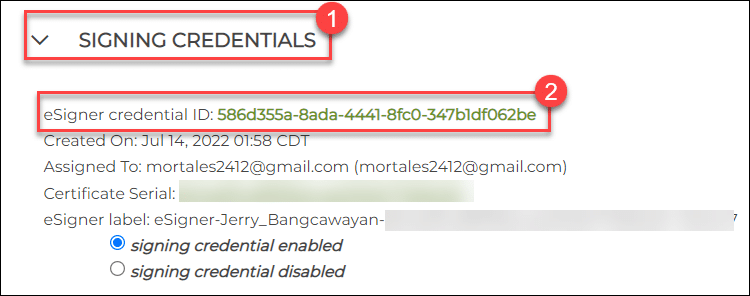
eSigner TOTP 암호 찾기
- 메뉴의 주문 탭을 클릭합니다.
- 문서 서명 인증서의 다운로드 링크를 클릭하십시오.
- eSigner.com PIN 및 QR 코드 섹션으로 이동하여 4자리 eSigner PIN을 입력하고 QR 코드 표시 버튼을 클릭합니다.
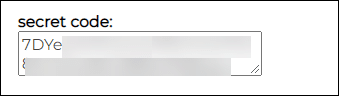
# 선택적 서명 이유.
서명 이유:
# 선택적 서명 위치.
서명_위치:
# 선택적 연락처 정보.
연락처 정보:
# 서명 필드 위치. PDF 표시 서명에만 사용됩니다. 형식은 x, y, 너비, 높이입니다.
sig_field_position:
# 페이지 번호. PDF 표시 서명에만 사용됩니다.
page_no:
OAuth2 클라이언트 ID
# TRY 환경: 이 값은 qOUeZCCzSqgA93acB3LYq6lBNjgZdiOxQc-KayC3UMw여야 합니다.
# PROD 환경: 이 값은 kaXTRACNijSWsFdRKg_KAfD3fqrBlzMbWs6TwWHwAn8이어야 합니다.
CLIENT_ID: qOUeZCCzSqgA93acB3LYq6lbNjgZdiOxQc-KayC3UMw
Oauth2 토큰 끝점
# TRY 환경에서: 이 값은 https://oauth-sandbox.ssl.com/oauth2/token이어야 합니다.
# PROD 환경에서: 이 값은 https://login.ssl.com/oauth2/token이어야 합니다.
oauth2_endpoint: https://oauth-sandbox.ssl.com/oauth2/token
전자 서명자 CSC API 끝점
# TRY 환경에서: 이 값은 https://cs-try.ssl.com이어야 합니다.
# PROD 환경에서: 이 값은 https://cs.ssl.com이어야 합니다.
csc_api_endpoint: https://cs-try.ssl.com
리눅스 설치 및 사용법
다음은 DocSignWatchFolder-v1.0.0.zip 설치 파일의 다음 파일 및 폴더입니다.
- bin(문서 서명 응용 프로그램을 실행하는 스크립트)
- 글꼴(PDF 서명에 사용되는 글꼴 파일)
- systemd (시스템 서비스 파일이 있는 디렉토리)
- docsigning_watch_folder-1.0.0.jar(감시 폴더 문서 서명용 Java 앱)
- install.sh(설치 bash 스크립트)
- log4j2.xml(log4j 구성 파일)
- doc_signing_watch_folder.yaml(Java 앱용 구성 파일)
1단계: DocSignWatchFolder zip 파일의 압축을 풀고 Yaml 소스 파일을 편집합니다.
압축 해제 DocSign감시폴더 및 피의 필수 값에 문제가 있습니다. Yaml 소스 파일 이름 doc_signing_watch_folder.
2단계: 설치 및 실행 DocSign감시폴더
설치 단계 전에 애플리케이션을 설치할 시스템에 JRE(Java Runtime Environment)를 설치해야 합니다. java 명령도 PATH 환경 변수에 추가해야 합니다. install.sh 스크립트는 파일을 필요한 디렉토리에 복사하여 애플리케이션을 작동시킵니다. 설치 프로세스가 완료되면 docsigning_watch_folder 서비스가 시스템에 설치됩니다.Linux 설치 프로세스는 다음 명령으로 시작할 수 있습니다.
sudo 배쉬 install.sh

XNUMXD덴탈의 install.sh 스크립트 설치 후 시작할 때마다 서비스가 실행되도록 합니다. 설치 후 앱 실행 여부는 다음과 같이 확인할 수 있습니다. systemctl 상태 docsigning_watch_folder 명령. 설치 프로세스가 끝나면 응용 프로그램 파일이 다음 위치에 저장됩니다. /usr/share/docsigning_watch_folder 디렉토리.
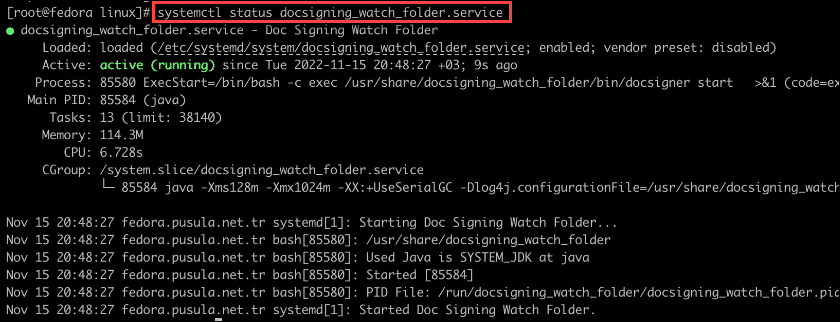 애플리케이션의 로그 파일은 다음 위치에서 액세스할 수 있습니다. /usr/share/docsigning_watch_folder/logs/doc_signing_watch_folder.log. 응용 프로그램에서 오류가 발생한 경우 로그 파일을 검사할 수 있습니다. 응용 프로그램의 로그 파일을 다른 디렉토리에 쓰기 위해 응용 프로그램을 다음과 같이 중지합니다. systemctl 중지 docsigning_watch_folder 명령. 그런 다음 로그 파일의 경로는 다음에서 변경할 수 있습니다. /usr/share/docsigning_watch_folder/log4j2.xml 파일. 응용 프로그램이 다시 시작되면 systemctl 시작 docsigning_watch_folder 새 로그 파일에 쓰기 시작합니다.
애플리케이션의 로그 파일은 다음 위치에서 액세스할 수 있습니다. /usr/share/docsigning_watch_folder/logs/doc_signing_watch_folder.log. 응용 프로그램에서 오류가 발생한 경우 로그 파일을 검사할 수 있습니다. 응용 프로그램의 로그 파일을 다른 디렉토리에 쓰기 위해 응용 프로그램을 다음과 같이 중지합니다. systemctl 중지 docsigning_watch_folder 명령. 그런 다음 로그 파일의 경로는 다음에서 변경할 수 있습니다. /usr/share/docsigning_watch_folder/log4j2.xml 파일. 응용 프로그램이 다시 시작되면 systemctl 시작 docsigning_watch_folder 새 로그 파일에 쓰기 시작합니다.
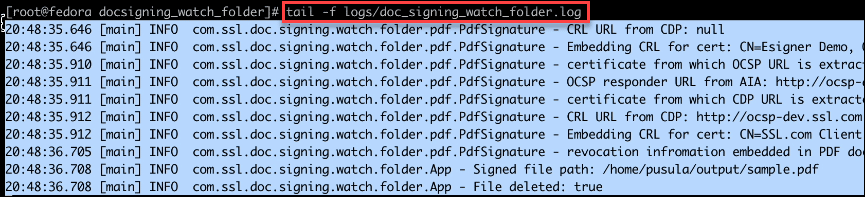
3단계: 서명된 파일 확인
서명 속성 표시 디지털 서명이 성공적으로 적용되었는지 확인합니다.
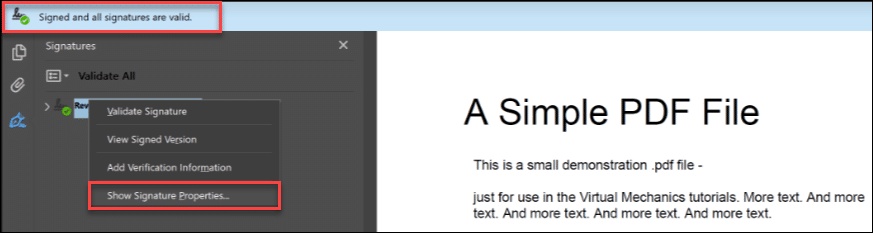
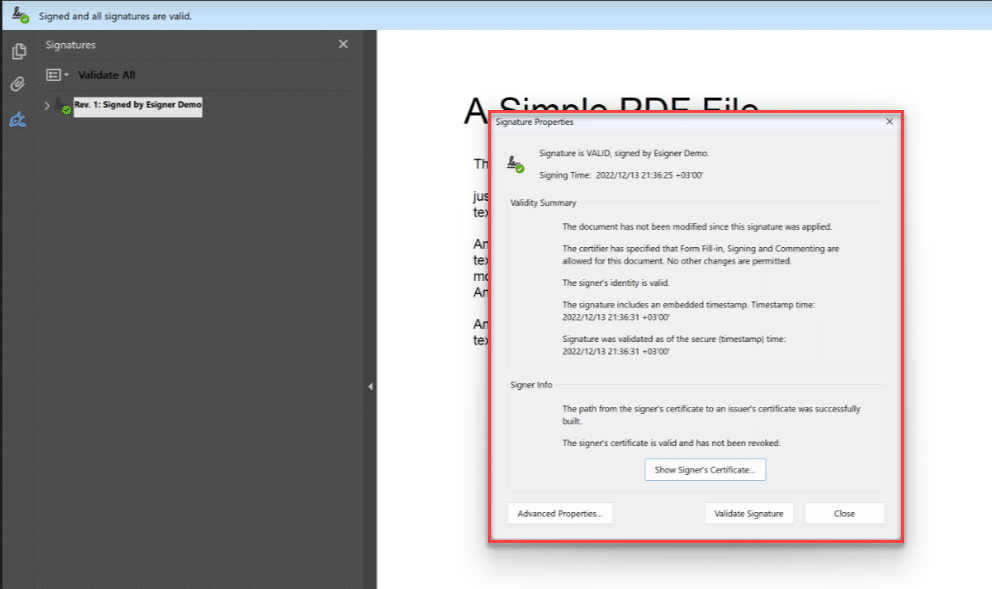
On 서명 속성, Adobe Reader가 서명 프로세스에서 획득한 보안 기능을 인식하는 것을 볼 수 있습니다.
- 이 서명이 적용된 이후 문서가 수정되지 않았습니다.
- 서명자의 신원이 유효합니다.
- 서명에는 포함된 타임스탬프가 포함됩니다.
- 보안(타임스탬프) 시간을 기준으로 서명이 확인되었습니다.
Windows 설치 및 사용
1단계: DocSignWatchFolder zip 파일의 압축을 풀고 Yaml 소스 파일을 편집합니다.
Windows 버전의 압축을 푼 폴더를 엽니다. DocSign감시폴더. 찾기 Yaml 소스 파일 이름 doc_signing_watch_folder 필요한 값을 입력합니다.2단계: PDF 파일을 입력 폴더에 넣습니다.
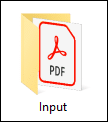
3단계: 설치 및 실행 명령 프롬프트를 사용하는 DocSignWatchFolder
- 명령 프롬프트로 이동하여 설치 디렉토리로 이동하십시오. DocSign감시폴더 를 사용하여 cd 명령
- 다음 명령을 실행하여 Windows 서비스를 설치합니다.
doc_signing_watch_folder 설치 doc_signing_watch_folder.xml
- 다음 명령을 실행하여 Windows 서비스를 시작하십시오.
doc_signing_watch_folder 시작 doc_signing_watch_folder.xml
4단계: 서명된 PDF 파일의 출력 폴더 확인
서명 속성 표시 디지털 서명이 성공적으로 적용되었는지 확인합니다.
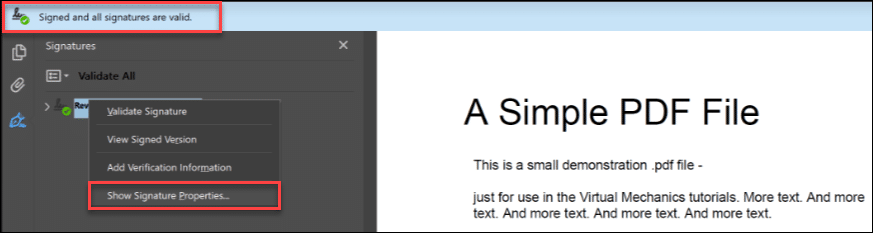
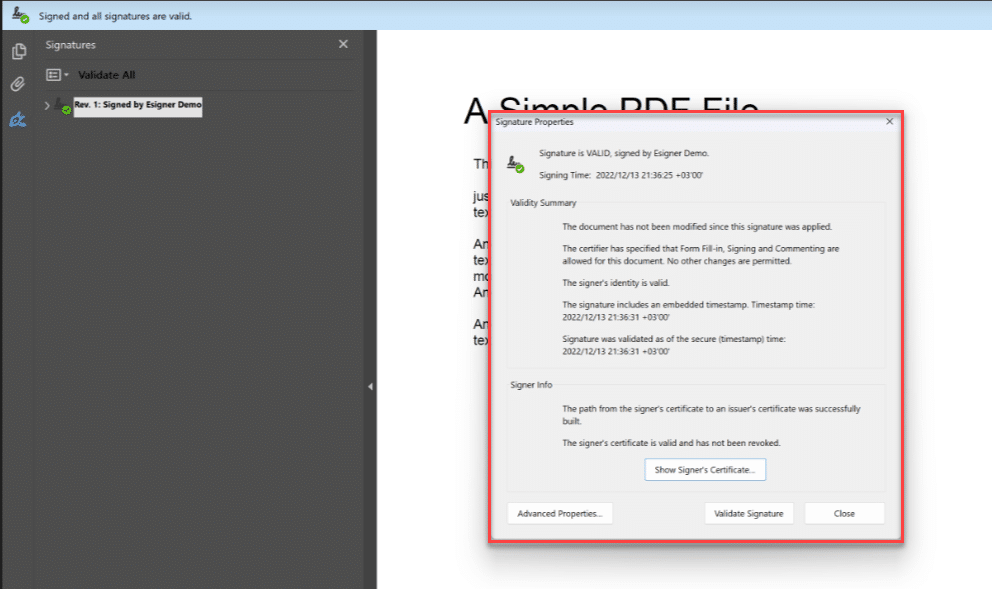
On 서명 속성, Adobe Reader가 서명 프로세스에서 획득한 보안 기능을 인식하는 것을 볼 수 있습니다.
- 이 서명이 적용된 이후 문서가 수정되지 않았습니다.
- 서명자의 신원이 유효합니다.
- 서명에는 포함된 타임스탬프가 포함됩니다.
- 보안(타임스탬프) 시간을 기준으로 서명이 확인되었습니다.
맞춤형 솔루션이 필요하십니까?
우리의 전문 지식과 XNUMX성급 지원 직원을 통해 맞춤형 솔루션 또는 엔터프라이즈 수준의 대량 서명 할인에 대해 귀하와 협력할 준비가 되어 있습니다. 아래 양식을 작성해 주시면 연락드리겠습니다.
SSL.com을 선택해 주셔서 감사합니다! 문의 사항이 있으시면 이메일로 연락주십시오. Support@SSL.com, 전화 1-877-SSL-SECURE또는이 페이지의 오른쪽 하단에있는 채팅 링크를 클릭하십시오. 또한 Google의 여러 일반적인 지원 질문에 대한 답변을 찾을 수 있습니다. 지식.